MFC-L2712DW
Întrebări frecvente şi depanare |

MFC-L2712DW
Dată: 31/01/2022 ID: faq00100292_508
Scanare către un fişier text editabil (OCR)
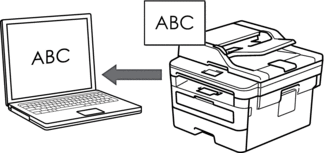
- Caracteristica Scanare către OCR este disponibilă pentru anumite limbi.
- Utilizaţi butonul de scanare de pe aparat pentru a efectua modificări temporare la setările de scanare. Pentru a efectua modificări permanente, utilizaţi software-ul Brother ControlCenter.
DCP-L2512D/DCP-L2537DW/DCP-L2532DW/DCP-L2552DN/MFC-L2712DN/MFC-L2712DW
- Încărcaţi documentul.
- Apăsaţi
 (SCAN (Scanare)).
(SCAN (Scanare)). - Apăsaţi pe
 sau pe
sau pe  pentru a selecta opţiunea [Scanare în PC] şi apoi apăsaţi pe OK.
pentru a selecta opţiunea [Scanare în PC] şi apoi apăsaţi pe OK. - Apăsaţi pe
 sau pe
sau pe  pentru a selecta opţiunea [OCR] şi apoi apăsaţi pe OK.
pentru a selecta opţiunea [OCR] şi apoi apăsaţi pe OK. - Dacă aparatul este conectat în reţea, apăsaţi pe
 sau pe
sau pe  pentru a selecta computerul de destinaţie.
pentru a selecta computerul de destinaţie. - Apăsaţi pe OK.

Dacă pe ecranul LCD se solicită introducerea unui cod PIN, introduceţi codul PIN de patru cifre al computerului de destinaţie pe ecranul LCD şi apoi apăsaţi pe OK.
- Procedaţi conform indicaţiilor de mai jos:
- Pentru a modifica setările de scanare pentru acest document, apăsaţi pe Options (Opţiuni) sau pe Copy/Scan Options (Opțiuni copiere/scanare) şi apoi treceţi la pasul următor.
- Pentru a utiliza setările implicite de scanare, apăsaţi pe Start.
Aparatul va începe să scaneze. Dacă utilizaţi sticla scanerului aparatului, urmaţi instrucţiunile de pe ecranul LCD pentru a finaliza acţiunea de scanare.

Pentru a modifica setările de scanare, trebuie instalat software-ul ControlCenter de la Brother pe un computer conectat la aparat.
- Selectaţi setările de scanare pe care doriţi să le modificaţi:
- [Tip scanare]
- [Rezoluţie]
- [Fisier Tip]
- [Format document]
- [Autocor.încl.ADF] (disponibil pentru anumite modele)
- [Elim. cl. Fundal]
(disponibil numai pentru opţiunile [Culoare] şi [Gri].)
- Apăsaţi pe OK.
- Apăsaţi pe Start.Aparatul scanează documentul, îl converteşte în text editabil şi apoi îl trimite la aplicaţia implicită de procesare a cuvintelor.
MFC-L2732DW/MFC-L2750DW
- Încărcaţi documentul.
- Apăsaţi pe .
- Dacă aparatul este conectat într-o reţea, apăsaţi pe
 sau pe
sau pe  pentru a afişa computerul la care doriţi să trimiteţi datele şi apoi apăsaţi pe numele computerului.
pentru a afişa computerul la care doriţi să trimiteţi datele şi apoi apăsaţi pe numele computerului. 
Dacă pe ecranul LCD este afişat un mesaj în care se solicită introducerea unui cod PIN pentru computer, introduceţi codul PIN format din patru cifre pe ecranul LCD şi apoi apăsaţi pe [OK].
- Procedaţi conform indicaţiilor de mai jos:
- Pentru a modifica setările de scanare, apăsaţi pe [Opţiuni] şi apoi treceţi la pasul următor.
- Pentru a utiliza setările implicite de scanare, apăsaţi pe [Start].
Aparatul începe să scaneze. Dacă utilizaţi sticla scanerului aparatului, urmaţi instrucţiunile de pe ecranul LCD pentru a finaliza sarcina de scanare.

Pentru a modifica setările de scanare, trebuie instalat software-ul ControlCenter de la Brother pe un computer conectat la aparat.
- Pentru a scana ambele feţe ale documentului (MFC-L2750DW):
- Apăsaţi pe [Scanare 2 feţe] şi apoi selectaţi tipul documentului.
OpţiuneDescriereScanare 2 feţe: Lat. lungă Scanare 2 feţe: Lat. scurtă
Scanare 2 feţe: Lat. scurtă
- Selectaţi setările de scanare pe care doriţi să le modificaţi:
- [Rezoluţie]
- [Fisier Tip]
- [Tip scanare]
- [Format doc.]
- [Setări scanare]
- [Autocor.încl.ADF] (disponibil pentru anumite modele)
- [Eliminare culoare de fond]
(disponibil numai pentru opţiunile [Culoare] şi [Gri].)
- Apăsaţi pe [OK].
- Apăsaţi pe [Start].Aparatul începe să scaneze. Dacă utilizaţi sticla scanerului aparatului, urmaţi instrucţiunile de pe ecranul LCD pentru a finaliza sarcina de scanare.
Întrebări frecvente asociate
DCP-L2512D, DCP-L2532DW, DCP-L2552DN, MFC-L2712DN, MFC-L2712DW, MFC-L2732DW, MFC-L2752DW
Dacă aveţi nevoie de asistenţă suplimentară, vă rugăm să contactaţi serviciul de asistenţă clienţi Brother:
Spuneţi-vă părerea despre conţinutul furnizat
Vă rugăm să ţineţi cont de faptul că acest formular este folosit numai pentru feedback.